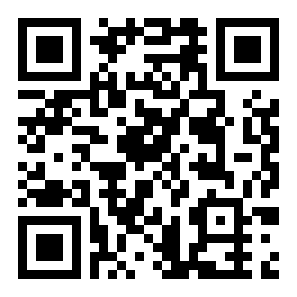永劫无间游戏卡顿解决方法
来源:全查网
更新时间:2021-06-21 09:53:15
文章导读:卡顿掉帧清理C盘空间保证10G以上空余更新最新显卡驱动[已经是最新的话卸载重装]开启优化软件[重要]有效解决卡顿掉帧N卡游戏程序优化[设置过的直接跳过]降低分辨率提高fps仅推荐[配置达不到官方推荐配置使用]优化软件提高fps[软件名PROconfig]
永劫无间卡顿是大家容易遇到的问题,那么大家如何优化配置呢,详细的设置方法是什么,下面为大家介绍永劫无间游戏卡顿解决方法。
永劫无间游戏卡顿解决方法
卡顿 掉帧 清理C盘空间 保证10G以上空余 更新最新显卡驱动 [已经是最新的话 卸载重装]
开启优化软件[重要] 有效解决卡顿 掉帧
N卡游戏程序优化 [设置过的直接跳过]
降低分辨率提高fps 仅推荐 [配置达不到官方推荐配置使用]
优化软件提高fps [软件名PROconfig ]
显卡超频 [不掉帧 不卡顿的情况下 更进一步提升FPS] [根据自己配置 网上自找设置]
1 .右键桌面打开N卡面板
![永劫无间卡顿怎么解决 游戏卡顿解决方法[多图]图片1](https://www.btcha.com/uploadfile/2021/0621/162424039632793.jpg)
选择性能点击应用
选择程序设置
点击浏览
![永劫无间卡顿怎么解决 游戏卡顿解决方法[多图]图片2](https://www.btcha.com/uploadfile/2021/0621/162424039785650.jpg)
![永劫无间卡顿怎么解决 游戏卡顿解决方法[多图]图片3](https://www.btcha.com/uploadfile/2021/0621/162424039792954.jpg)
![永劫无间卡顿怎么解决 游戏卡顿解决方法[多图]图片4](https://www.btcha.com/uploadfile/2021/0621/162424039775447.jpg)
![永劫无间卡顿怎么解决 游戏卡顿解决方法[多图]图片5](https://www.btcha.com/uploadfile/2021/0621/162424039764548.jpg)
![永劫无间卡顿怎么解决 游戏卡顿解决方法[多图]图片6](https://www.btcha.com/uploadfile/2021/0621/162424039715726.jpg)
点击自定义
![永劫无间卡顿怎么解决 游戏卡顿解决方法[多图]图片7](https://www.btcha.com/uploadfile/2021/0621/162424039896455.jpg)
![永劫无间卡顿怎么解决 游戏卡顿解决方法[多图]图片8](https://www.btcha.com/uploadfile/2021/0621/162424039825662.jpg)
![永劫无间卡顿怎么解决 游戏卡顿解决方法[多图]图片9](https://www.btcha.com/uploadfile/2021/0621/162424039854898.jpg)
3.优化软件[PROconfig] 有效解决卡顿 掉帧问题
优化并重启
点击设定
按图设置
玩游戏的时候启动
![永劫无间卡顿怎么解决 游戏卡顿解决方法[多图]图片10](https://www.btcha.com/uploadfile/2021/0621/162424039846138.jpg)
![永劫无间卡顿怎么解决 游戏卡顿解决方法[多图]图片11](https://www.btcha.com/uploadfile/2021/0621/162424039922767.jpg)
超频设置根据自己显卡自行调整
![永劫无间卡顿怎么解决 游戏卡顿解决方法[多图]图片12](https://www.btcha.com/uploadfile/2021/0621/162424039941910.jpg)